URLをクリップボードにコピーしました
シェア用URL:https://faq2.epson.jp/web/Detail.aspx?id=36605
| |
最終更新日 2019/01/10 |
FAQ番号:36605 |

|
<アニマル年賀>ハガキ詰まりの解決方法
|
|
ハガキが詰まるときの解決方法を教えてください
|

|
-
-
ハガキが詰まってしまった場合は無理に引っ張らずに、以下の手順に従って、詰まっている箇所を順番に確認して取り除きます。
コンピューター画面にメッセージが表示されているときは、メッセージの指示に従ってください。

製品内部に手を入れてハガキを取り出すときは、プリンター本体のボタンには触らないでください。
また、突起などでけがをしないように注意してください。
- プリンター内部
- 給紙口部
- 排紙口部
1.プリンター内部


- キャリッジ(インクカートリッジセット部)の横にある白いケーブルには、絶対に触らないでください。
- 用紙はゆっくりと引き抜いてください。勢いよく引っ張ると、プリンターが故障するおそれがあります。
- 引き抜くときに途中から破れてしまった場合は、プリンター内部に用紙が残らないように完全に取り除いてください。
- プリンター内部にある半透明の部品は、触れたり、汚したりしないでください。
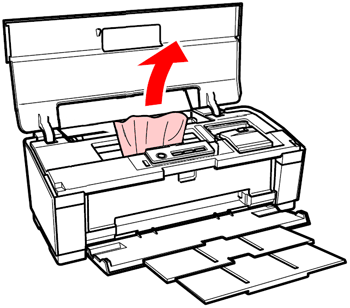


- キャリッジ(インクカートリッジセット部)の横にある白いケーブルには、絶対に触らないでください。
- 突起などでけがをしないように注意してください。
- プリンター内部に用紙が残らないように完全に取り除いてください。
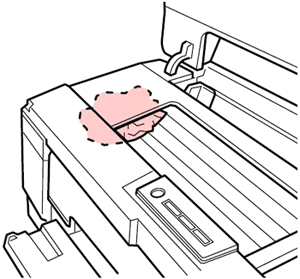

2.給紙口部
詰まっている用紙をゆっくり引き抜き、取り除きます。

用紙はゆっくりと引き抜いてください。勢いよく引っ張ると、プリンターが故障するおそれがあります。
引き抜くときに途中から破れてしまった場合は、プリンター内部に用紙が残らないように完全に取り除いてください。
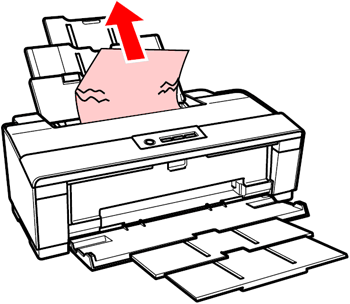
3.排紙口部
排紙トレイの奥に詰まっていたら、用紙をゆっくり引き抜き、取り除きます。
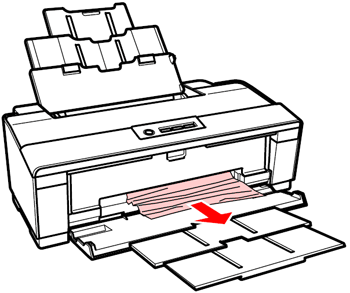
以上で取り除き手順は終了です。
|